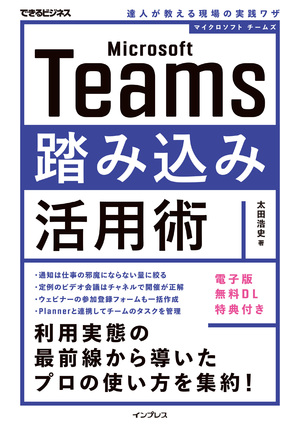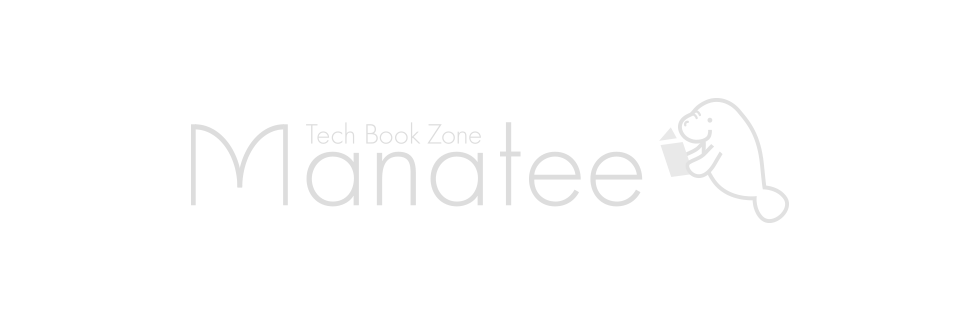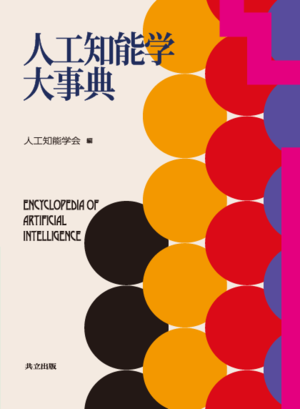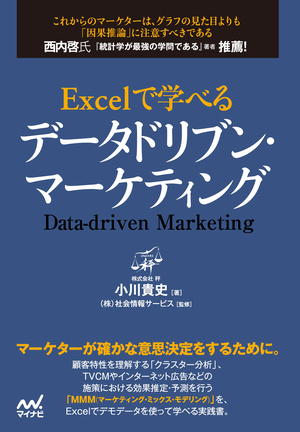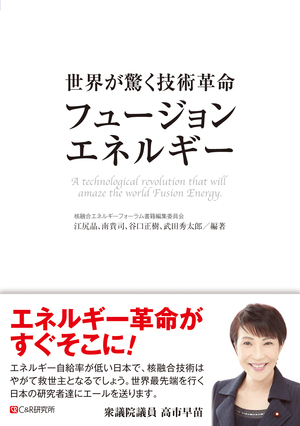Microsoft Teams踏み込み活用術 達人が教える現場の実践ワザ
インプレス
- 太田浩史(著者)
自分に合ったTeamsの使い方が見つかる!
Teamsを仕事の舞台装置として使いこなす方法を
現場の利用実態に根ざした視点で解説!
ビジネスコミュニケーションツール「Microsoft Teams」は、テレワークの普及と共に、数多くの企業で導入されました。
Teamsにはチャットやビデオ会議、アプリケーションとの連携など、さまざまな機能があり、幅広い使い方が可能です。一方、Teamsはコミュニケーションの手段として他の人と一緒に利用するツールであるため、使い方に迷いが生じる部分もあります。
本書では「チームとチャネルの使い分け」「通知量のコントロール」「アプリとの連携」など、基本操作ではなく、Teamsを効率的・実践的に使うための操作方法や考え方を解説しています。
すべての機能を取り上げてはいませんが、Teamsの達人である著者の、現場の利用実態に根ざした視点で、よく使う操作や便利な機能を厳選しました。単なる基本操作ではない、一歩踏み込んだ活用法を身に付けられます。
◆このような人におすすめです
・普段使っているTeamsを、より効率的に使いたい人
・自動化ツールとの連携など、発展的に使いこなしを知りたい人
・他のコミュニケーションツールとの併用や、Teamsへの乗換を考えている人
・各機能の制限の有無を判断するIT部門の管理者
発売日:2021-07-20
ページ数:208ページ
目次
表紙
著者プロフィール
はじめに
目次
第1章 チームとチャネルの運用
01 チームはメンバー単位で、チャネルは話題で分ける
02 迷ったらプライベートチームを作成する
03 既存のチームを利用して新しいチームを作成する
04 所有者は2名以上設定する
05 ゲストを追加するときは新しいチームを作成する
06 メンバー追加の手間を減らす方法
07 チームの一覧を見やすく整理する
08 業務に適したチャネルを作成するポイント
09 プライベートチャネルの乱立はチームを考え直すサイン
10 大事なチャネルは固定、無関係のチャネルは非表示
11 メッセージの投稿に便利なテクニック
12 メンションの使い分けがやりとり効率化のカギ
13 スレッド形式であることを意識して返信する
14 投稿にアプリを追加して機能を強化する
15 チャネルの通知量をコントロールして仕事の効率を上げる
16 検索を活用して過去のやりとりを参照する
17 チームで使うファイルは[ファイル]タブで管理する
18 チームで利用するアプリはタブとして追加する
19 ファイルをより便利に管理できるSharePoint Online
20 ファイルの整理とアクセスのしやすさを両立させる
21 重要なファイルはチャネルの中で目立たせる
22 共同編集するOfficeファイルはTeamsで共有する
23 共有しているファイルの誤編集を防ぐ
24 不要になったチームは定期的に見直して削除する
25 自動投稿機能をPower Automateで作る
第2章 チャットの使いどころ
26 チャットは特徴を理解して使う
27 1対1とグループでのチャットを素早く開始する
28 画面を共有しながら相談やトラブル解決をする
29 チャットでファイルを共有するときの注意点
30 ゲストとして招待していない社外のユーザーとチャットする
31 固定表示やミュートでチャットを整理する
32 チームを表示しながらチャットを継続する
33 よく連絡を取る相手は「お気に入りの連絡先」に追加する
34 連絡に反応できないときはステータスメッセージを入れる
第3章 ビデオ会議の円滑化
35 会議はチャネルで行い情報を集約する
36 社外のユーザーを会議に招待する
37 会議の情報はチャットに集約する
38 会議のオプションの設定が円滑な会議運営を助ける
39 会議の参加時は事前にデバイスを整える
40 会議の入室前に背景画像を設定しておく
41 会議をスムーズに進めるテクニックを身に付ける
42 資料や操作の説明には画面共有を使う
43 会議のサポート用デバイスとしてスマートフォンを使う
44 会議を録画してまとめて確認する
45 研修でグループワークを実施する
46 会議中にアンケートを取り素早く集計する
47 終了した会議の予定を無断で利用させない
48 セミナーの予定と参加登録フォームを同時に作成する
49 大勢にプレゼンテーションを配信する
第4章 アプリと個人の設定
50 アプリを追加して情報の拠点としての役割を高める
51 Teamsからの利用が特に便利なアプリ
52 Power Platformアプリでより高度に活用する
53 画面を見やすい大きさに調整する
54 顔写真を登録してコミュニケーションを円滑にする
55 ボイスメールを設定して相手にメッセージを残してもらう
56 重要度に応じて通知の表示形式を見直す
57 開発中の機能をチェックして今後の活用に向けて準備する
58 いち早く新機能を試して社内に適切に案内する
索引
スタッフリスト
奥付
著者プロフィール
-
太田浩史(著者)
太田浩史(おおたひろふみ)
株式会社内田洋行
1983年生まれ、秋田県出身。2010年に自社のOffice 365(当時BPOS)導入を担当したことをきっかけに、多くの企業に対してOffice365導入や活用の支援をはじめる。Office 365に関わるIT技術者として、社内の導入や活用の担当者として、そしてひとりのユーザーとして、さまざまな立場の経験から得られた等身大のナレッジを、各種イベントでの登壇、ブログ、ソーシャルメディア、その他IT系メディアサイトなどを通じて発信している。2013年にはMicrosoftにより個人に贈られる「Microsoft MVP Award」を受賞。日本最大のOffice365ユーザーグループ「Japan Office 365 Users Group」の共同運営メンバーでもある。
絶賛!発売中!
-
- シゴトがはかどる Power Automate Desktopの教科書[第2版]
- 予約 2893円
- その他言語
-
- 予約受付中
-
- Excelで学べるデータドリブン・マーケティング
- 予約 3509円
-
- 小川貴史(著者)、 (株)社会情報サービス(監修)
- Webクリエイティブ・マーケティング
-
- 予約受付中
- 運営会社
- FAQ
- お問い合わせ
- 利用規約
- オンライン販売について
- 特定商取引法に関する記載
- ゲームソフトの利用に関するガイドライン|
- 個人情報について
- PURCHASE GUIDE (ENGLISH)|
Copyright © Mynavi Publishing Corporation